Hinweis: Dieser Artikel hat seine Aufgabe erfüllt und wird bald zurückgezogen. Um Probleme vom Typ "Seite nicht gefunden" zu vermeiden, entfernen wir Links, die uns bekannt sind. Wenn Sie Links zu dieser Seite erstellt haben, entfernen Sie diese. Gemeinsam sorgen wir für funktionierende Verbindungen mit dem Internet.
Office Web Apps erweitern Ihre Microsoft Office-Nutzung in den Webbrowser, wo Sie unmittelbar mit Dokumenten auf der SharePoint-Website arbeiten können, auf der die Dokumente gespeichert sind.
Hinweis: Office für das Web ist Ihnen bekannt als Office Web Apps. In SharePoint 2010 lokal ist es immer noch unter seinem früheren Namen bekannt.
Office Web Apps können in den meisten üblichen Browsern genutzt werden und werden offiziell von Windows Internet Explorer 7 und höher, Chrome, Safari 4 und höher für Mac sowie Firefox 3.5 und höher für Windows, Mac und Linux unterstützt.
Nahtlose Zusammenarbeit mit Office
Sie verwenden Microsoft Office zum Erstellen von Dokumenten, um Informationen weiterzugeben, Überlegungen zusammenzustellen und sich selbst und Ihren Kolleginnen und Kollegen bei der Entscheidungsfindung zu helfen. Sie speichern diese Dokumente auf Ihrem Computer, auf einem Wechseldatenträger oder auf einem Server. Mit Office Web Apps können Sie Ihre Dokumente nun so speichern, dass sie im Browser angezeigt und sogar bearbeitet werden können. Office Web Apps sorgen dafür, dass eine Website zu einem neuen Speichermedium für Ihre Office-Dokumente wird – einem Speichermedium, mit dem der Zugriff auf und die Freigabe Ihrer Dokumente zu einem Kinderspiel wird.
In Microsoft Office 2010-Programmen (Word, Excel, PowerPoint und OneNote) können Sie mit der Verwendung von Office Web Apps beginnen, indem Sie Ihr Dokument in Ihrer SharePoint-Bibliothek speichern.
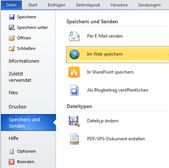
Nun kann das Dokument im Browser angezeigt und bearbeitet oder erneut in Office geöffnet werden.
Hinweis: Dokumente müssen nicht in Office 2010 erstellt werden, damit Sie in Office Web Apps geöffnet werden können. Verwenden Sie für optimale Kompatibilität Office 2003 oder höher, oder verwenden Sie Office für Mac 2008, Version 12.2.9 oder Office für Mac 2011. Wenn Sie Office 2003 verwenden, installieren Sie das neueste Service Pack, und speichern Sie Dokumente auf dem Computer im Office Open XML-Dateiformat (beispielsweise docx-, xlsx-oder PPTX-Dateien). Laden Sie das Dokument dann auf eine SharePoint-Website hoch, auf der Office Web Apps konfiguriert sind.
Durchsuchen von Dokumenten
Bei Office Web Apps sind Ihre Dokumente wie Webseiten, da Sie auf einer Website gespeichert und im Browser angezeigt werden. Wenn Sie das Dokument anzeigen möchten, klicken Sie darauf. Wenn Sie Sie für andere Personen freigeben möchten, senden Sie einen Link.
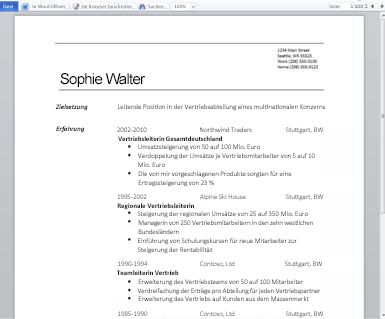
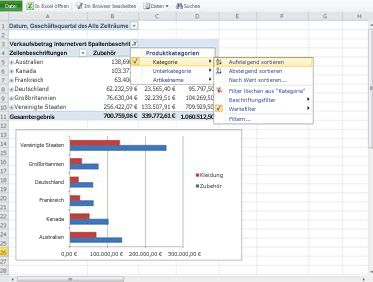
Hierbei ist es unerheblich, ob Ihre Freunde oder Kollegen über die gleiche Office-Version wie Sie verfügen. Es muss auch kein Viewer heruntergeladen werden. Die Dokumente werden im Browser genauso angezeigt wie in den Office-Programmen.
Im laufenden Betrieb bearbeiten
Neben dem Anzeigen von Dokumenten können Sie mit Office Web Apps auch den Inhalt eines Dokuments im Browser bearbeiten.
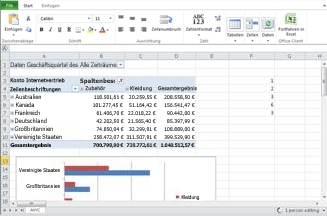
Die browserbasierte Bearbeitung ist für Fälle vorgesehen, in denen Sie schnell Text überarbeiten, ein paar Daten eingeben, eine Folie hinzufügen oder ein paar Notizen machen möchten. Wenn das Dokument bereits angezeigt wird, klicken Sie in den Office Web Apps auf Im Browser bearbeiten, nehmen die gewünschten Änderungen vor, und das war's auch schon. In den meisten Fällen werden Ihre Aktualisierungen automatisch gespeichert (klicken Sie in Word Web App auf Speichern).
Gemeinsame Bearbeitung von Dokumenten in Echtzeit in Excel Web App und OneNote Web App
In Excel Web App und OneNote Web App können Sie gleichzeitig mit anderen am selben Dokument arbeiten.
Das Zusammenstellen eines Dokuments oder Sammeln von Informationen ist häufig Gruppenarbeit. Verwenden Sie beispielsweise Excel Web App, um Informationen auf strukturierte Weise zu sammeln, oder OneNote Web App, wenn Sie nur informell arbeiten möchten. Die Datei wird an einem zentralen Speicherort abgelegt, an dem jede entsprechend berechtigte Person darauf zugreifen kann. Niemand muss warten, bis der Vorgänger die Bearbeitung der Datei abgeschlossen hat. Es gibt auch keine Mehrfachkopien per E-Mail, die später aufwändig zusammengeführt werden müssen.
Für die Zusammenarbeit in Echtzeit gibt es keinen speziellen Befehl. Sie bearbeiten einfach die Datei gemeinsam mit Ihren Kollegen in Office Web Apps.
Nahtloser Wechsel zu Office
Manchmal möchten Sie substanzielle Änderungen vornehmen, die die funktionsreichen Office-Desktopanwendungen erfordern. In diesen Situationen können Sie direkt von Office Web Apps aus nahtlos zur entsprechenden Office-Desktopanwendung wechseln. Wenn in Office Web Apps ein Dokument geöffnet ist, klicken Sie auf den Befehl Öffnen , um die Datei direkt aus dem Browser in das Office-Programm zu öffnen, das auf Ihrem Computer installiert ist. Wenn Sie den Vorgang beenden, klicken Sie auf Speichern im Office-Programm, und die Datei wird wieder auf dem Server gespeichert (in der OneNote-Desktopanwendung werden Ihre Änderungen automatisch auf dem Server gespeichert).
Hinweis: Das direkte Öffnen von Dokumenten über den Browser in einer Office-Desktopanwendung wird in den Browsern Firefox, Internet Explorer (Windows) und Safari (Mac) unterstützt. Unter Windows muss außerdem Office 2003 oder höher mit Internet Explorer oder Office 2010 mit Firefox installiert sein, damit dieses Feature verwendet werden kann. OneNote Web App setzt OneNote 2010 voraus, damit dieses Feature verwendet werden kann. Auf Mac-Systemen setzt dieses Feature Microsoft Office für Mac 2008, Version 12.2.9, oder Office für Mac 2011 voraus (und die OneNote-Desktopanwendung steht nicht zur Verfügung).










